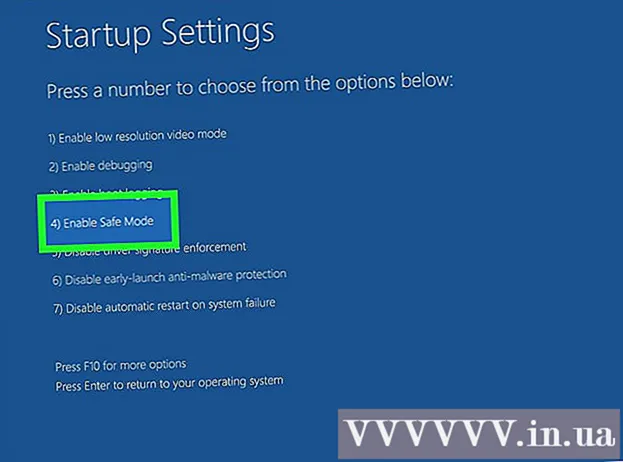Författare:
Gregory Harris
Skapelsedatum:
10 April 2021
Uppdatera Datum:
1 Juli 2024
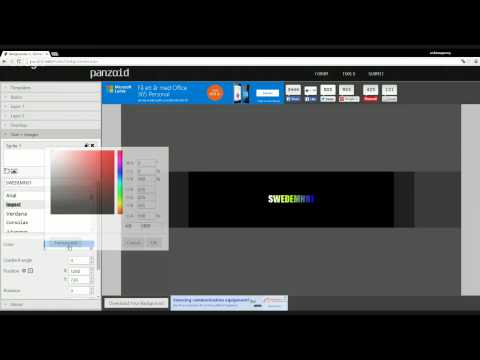
Innehåll
- Steg
- Metod 1 av 3: Enkel bildredigering
- Metod 2 av 3: Avancerad bildredigering
- Metod 3 av 3: Online -alternativ
- Tips
- Varningar
Tillbaka från semestern och dina semesterbilder är korniga? Eller har ni alla röda ögon på dem? Eller har du sett någonstans hur häftigt det är att ändra foton och tillämpa olika effekter? Du bör i alla fall veta att det finns massor av gratis redigeringsalternativ för dina foton. Kolla in stegen nedan för att hitta den som är rätt för dig.
Steg
Metod 1 av 3: Enkel bildredigering
 1 För enkel bildredigering är det bäst att använda Microsoft Paint. Paint är inte det bästa redigerings- och touch-up-programmet, men det är inte helt värdelöst. Klicka på bildikonen med höger musknapp och välj alternativet Öppna i färg. Du kan använda rotationseffekter, ändra storlek eller klippa ut önskade delar av bilden. Du kan också beskära ut en del av bilden och förstora den. Men kvaliteten på din bild kommer att drabbas. Med Paint kan du spara bilder i olika format, inklusive PNG och JPEG.
1 För enkel bildredigering är det bäst att använda Microsoft Paint. Paint är inte det bästa redigerings- och touch-up-programmet, men det är inte helt värdelöst. Klicka på bildikonen med höger musknapp och välj alternativet Öppna i färg. Du kan använda rotationseffekter, ändra storlek eller klippa ut önskade delar av bilden. Du kan också beskära ut en del av bilden och förstora den. Men kvaliteten på din bild kommer att drabbas. Med Paint kan du spara bilder i olika format, inklusive PNG och JPEG. - Måla är också användbart när du behöver lägga till text i din bild. Se till att välja alternativet Transparent bakgrund medan du arbetar med verktyget Typ. I det här fallet visas inte texten på din bild tillsammans med den onödiga vita randen.
- De flesta andra Paint -verktygen är bra för att rita, men värdelösa för bildredigering.
- Om du av någon anledning inte har Paint på din dator, installera det mer avancerade programmet "Paint.NET". Microsoft utvecklade denna version av programmet för att ersätta standard Paint, det har många fler funktioner. Du kommer att se nedladdningslänken senare i den här artikeln.
 2 Installera Serif Photo Plus. Den fria versionen av Serif fotoredigerare kanske inte har alla funktioner som Photoshop gör, men den är bara byggd för detaljerad fotoredigering. Röda ögonborttagning, färgkorrigering och några grundläggande filter - det här programmet är perfekt för dem som vill göra sina familjefoton lite bättre.
2 Installera Serif Photo Plus. Den fria versionen av Serif fotoredigerare kanske inte har alla funktioner som Photoshop gör, men den är bara byggd för detaljerad fotoredigering. Röda ögonborttagning, färgkorrigering och några grundläggande filter - det här programmet är perfekt för dem som vill göra sina familjefoton lite bättre. - Du kan enkelt ladda ner Serif Photo Plus från Serif -webbplatsen.
 3 Använd PhotoFiltre för att lägga till filter och olika effekter. Om dina foton inte kräver betydande arbete, men du tror att de kommer att se bättre ut med tillägg av filter och lagmanipulation, är PhotoFiltre något för dig.Detta program erbjuder lättanvända effekter som transparens och konturer för att göra ett foto mer tilltalande för ögat. Det här programmet är också väldigt enkelt och tar inte mycket plats på din hårddisk.
3 Använd PhotoFiltre för att lägga till filter och olika effekter. Om dina foton inte kräver betydande arbete, men du tror att de kommer att se bättre ut med tillägg av filter och lagmanipulation, är PhotoFiltre något för dig.Detta program erbjuder lättanvända effekter som transparens och konturer för att göra ett foto mer tilltalande för ögat. Det här programmet är också väldigt enkelt och tar inte mycket plats på din hårddisk. - PhotoFiltre är gratis för privat bruk. Men om du ska använda programmet för kommersiella ändamål (till exempel för att skapa annonser) måste du köpa en licensierad version. Den licensierade versionen är också mer komplett.
- Du kan ladda ner PhotoFiltre 7 från PhotoFiltres webbplats.
Metod 2 av 3: Avancerad bildredigering
 1 Ladda ner GIMP. GIMP används ofta som ett alternativ till Photoshop. Även om GIMP inte är så genomtänkt som Photoshop, har den ändå de flesta av samma funktioner. Och dess främsta fördel är att det är gratis.
1 Ladda ner GIMP. GIMP används ofta som ett alternativ till Photoshop. Även om GIMP inte är så genomtänkt som Photoshop, har den ändå de flesta av samma funktioner. Och dess främsta fördel är att det är gratis. - GIMP är inte lätt att lära sig att använda. Förutom att det är enkelt att hantera de grundläggande funktionerna måste du ägna betydande tid åt att lära dig hur du arbetar med verktygen. Fördelen är att detta program naturligtvis är ganska kraftfullt. Inget annat gratisprogram kan jämföras med GIMP när det gäller funktionalitet.
- GIMP är det bästa valet om du vill göra betydande ändringar i bilder: lägga till eller ta bort objekt, ändra en persons utseende eller lägga till realistiska effekter. Programmet är också bra för att redigera detaljer, till exempel om du vill ändra ett enskilt blomblad i en trädgårdsbild.
- GIMP erbjuder ett imponerande antal plugins som är speciellt utformade för detta program. Med dessa plugins kan du lägga till texturer, effekter och vad du vill. Precis som själva programmet är plugins helt gratis. Dessutom innehåller GIMP också ett plugin som låter dig använda alla plugins skrivna för Photoshop, vilket gör att programmet kan få ett ännu rikare plugin -bibliotek än Photoshop.
- Du kan ladda ner GIMP från den officiella webbplatslänken.
 2 Prova Paint.NET. Paint.NET är en äldre redigerare som ursprungligen skapades för att konkurrera med Microsoft Paint. Han överlevde och fortsätter att uppdateras regelbundet av en liten grupp entusiaster. För närvarande har programmet ett överraskande brett utbud av fotoredigeringsfunktioner. Paint.NET är bättre (om än med färre funktioner) användarcentrerat.
2 Prova Paint.NET. Paint.NET är en äldre redigerare som ursprungligen skapades för att konkurrera med Microsoft Paint. Han överlevde och fortsätter att uppdateras regelbundet av en liten grupp entusiaster. För närvarande har programmet ett överraskande brett utbud av fotoredigeringsfunktioner. Paint.NET är bättre (om än med färre funktioner) användarcentrerat. - Paint.NET vinner ofta över GIMP när det gäller val för många användare, eftersom det erbjuder det mesta av funktionaliteten för icke-professionella användare utan onödiga funktioner. Det finns möjlighet att applicera filter, hantera lager, och allt detta kan hittas intuitivt i ett ganska enkelt gränssnitt.
- Paint.NET är i mitten för mer avancerad bildredigering. Resultaten ser ändå mer amatörmässiga ut jämfört med redigering i GIMP.
- Du kan ladda ner Paint.NET från den officiella webbplatslänken.
 3 Ge en chans att ge Photo Photo Pro. Beläget någonstans mellan Paint.NET och GIMP var Photo Pos Pro en gång ett betalt program. Sedan programmet blev gratis började många användare att föredra det utan att se behovet av utbildning i att arbeta med GIMP. Programmet har följande funktioner: suddighet, skärpning, brus, borttagning av röda ögon och alla andra effekter du kan behöva (även lager!) För att ge dina bilder det bästa utseendet. Det är också förvånansvärt lätt att använda.
3 Ge en chans att ge Photo Photo Pro. Beläget någonstans mellan Paint.NET och GIMP var Photo Pos Pro en gång ett betalt program. Sedan programmet blev gratis började många användare att föredra det utan att se behovet av utbildning i att arbeta med GIMP. Programmet har följande funktioner: suddighet, skärpning, brus, borttagning av röda ögon och alla andra effekter du kan behöva (även lager!) För att ge dina bilder det bästa utseendet. Det är också förvånansvärt lätt att använda. - Photo Pos Pro är mycket enkel att installera, men installationsguiden kommer att försöka ställa in en webbplats som heter MyStart som din hemsida som är känd för sin irriterande panel som automatiskt integreras i webbläsaren och inte är lätt att ta bort. Gå inte med på att ändra hemsidan eller installera andra föreslagna program.
- Du kan ladda ner Photo Pos Pro från direktladdningslänken.Om du klickar på denna länk startas nedladdningen automatiskt.
 4 Pirat Photoshop. Om du fortfarande behöver Adobe Photoshop under några villkor, men inte vill betala för det, finns det flera sätt att installera det gratis. Du kommer sannolikt att behöva installera en äldre version, men även sådana versioner är mycket kraftfullare än något annat program.
4 Pirat Photoshop. Om du fortfarande behöver Adobe Photoshop under några villkor, men inte vill betala för det, finns det flera sätt att installera det gratis. Du kommer sannolikt att behöva installera en äldre version, men även sådana versioner är mycket kraftfullare än något annat program. - Det mest pålitliga sättet är att ladda ner Photoshop från en torrent. För att göra detta måste du hitta en torrentfil med den version av Photoshop som du vill installera, ladda ner den och öppna den i ett speciellt program som läser filer av denna typ, till exempel BitTorrent.
- Att ladda ner en sådan version är inte tillräckligt för att fungera med programmet. Du behöver en licens. Det enklaste sättet att få en licens är att köra en spricka, vilket kommer att generera en lokkedelslicens. Denna licens hjälper till att kringgå köpet av en licens och får programmet att tro att du är en legitim användare. Om det fungerar, ladda ner sprickan tillsammans med programmet i ett paket; Att söka efter sprickor separat är en farlig och svår procedur.
- Även om många användare håller med om att Photoshop är ovärderligt, motiverar det inte att stjäla programvara. Kom ihåg att om du laddar ner ett piratkopierat program kan du få problem.
Metod 3 av 3: Online -alternativ
 1 Prova den klassiska versionen på Photoshop.com. Photoshop.express-editor Detta är onlineversionen av den välkända fotoredigeraren. Även om den har ett ganska blygsamt utbud av funktioner jämfört med den licensierade versionen, överträffar dessa funktioner fortfarande de flesta konkurrerande redaktörer i sina möjligheter. Webbplatsgränssnittet är mycket genomtänkt och praktiskt. Online -redigeraren har ett brett utbud av funktioner, inklusive distorsion, skissering och andra.
1 Prova den klassiska versionen på Photoshop.com. Photoshop.express-editor Detta är onlineversionen av den välkända fotoredigeraren. Även om den har ett ganska blygsamt utbud av funktioner jämfört med den licensierade versionen, överträffar dessa funktioner fortfarande de flesta konkurrerande redaktörer i sina möjligheter. Webbplatsgränssnittet är mycket genomtänkt och praktiskt. Online -redigeraren har ett brett utbud av funktioner, inklusive distorsion, skissering och andra. - Expressredigeringsgränssnittet är något annorlunda än själva Photoshop. Så om du är bekant med det ena är det ännu inte ett faktum att du enkelt kommer att kunna hantera det andra.
- Photoshop.com låter varje användare lagra upp till 2 GB foton i molnet. Som proffs vet räcker detta inte för seriöst arbete med bilder, utan det räcker för vanliga användare.
 2 Hitta din skridsko på Pixlr.com. Pixlrs bildredigeringssajt erbjuder tre separata, icke -relaterade bildredigeringsverktyg. Den mest kraftfulla är Pixlr Editor - den låter dig ändra storlek, skiva, rotera och erbjuder en rad effekter och filter. Pixlr Express, nästa steg i enkelhet och effektivitet, erbjuder en rad förinställda effekter som kan appliceras på en bild med ett enkelt musklick. Och slutligen, det enklaste av Pixlr-o-Matic-gränssnitten, det applicerar bara filter och rameffekter på dina bilder, fungerar i samma veva som Instagram.
2 Hitta din skridsko på Pixlr.com. Pixlrs bildredigeringssajt erbjuder tre separata, icke -relaterade bildredigeringsverktyg. Den mest kraftfulla är Pixlr Editor - den låter dig ändra storlek, skiva, rotera och erbjuder en rad effekter och filter. Pixlr Express, nästa steg i enkelhet och effektivitet, erbjuder en rad förinställda effekter som kan appliceras på en bild med ett enkelt musklick. Och slutligen, det enklaste av Pixlr-o-Matic-gränssnitten, det applicerar bara filter och rameffekter på dina bilder, fungerar i samma veva som Instagram. - Att byta från region till region är svårt när du redigerar, så börja med de största förändringarna du behöver och gå gradvis vidare till att lägga till fler enkla.
 3 Grundläggande redigering på Fotor.com. Fotor Detta är en online -editor som låter dig använda filter och andra redaktionella element - redigering görs steg för steg. Redaktören är ganska värdelös för punktredigering. Om du bara vill öka skärpan går det bra. Fotor erbjuder också en rad roliga effekter och ramar att prova.
3 Grundläggande redigering på Fotor.com. Fotor Detta är en online -editor som låter dig använda filter och andra redaktionella element - redigering görs steg för steg. Redaktören är ganska värdelös för punktredigering. Om du bara vill öka skärpan går det bra. Fotor erbjuder också en rad roliga effekter och ramar att prova. - För att tillämpa ändringarna på din bild måste du klicka på "Apply" -knappen vid varje steg. Till stor besvär rör sig den här knappen hela tiden och är inte lätt att hitta. Så ha tålamod och titta noga.
Tips
- Hitta självstudier på Internet för ditt valda program. Nästan varje program har ett. Ta dig tid och ha tålamod med att behärska färdigheterna i att använda fotoredigerare. Det är svårt att lära sig - lätt att slåss!
Varningar
- Det finns alltid en risk med att ladda ner program från Internet.Länkarna i den här artikeln har verifierats, men det är fortfarande bäst att se till att ditt antivirusprogram är aktiverat och fungerar innan du laddar ner det.
- Gå inte med på att installera någon annan programvara tillsammans med fotoredigeraren. Avvisa förslag om installation av paneler eller annan programvara. Detta hindrar dig inte från att installera den nödvändiga redigeraren, även om det visas så från dialogrutan. Läs instruktionerna i varje fönster noggrant innan du går vidare till nästa.